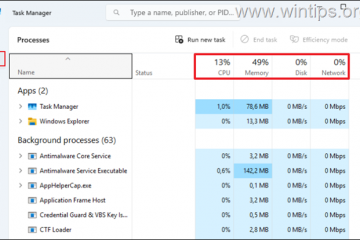.single.post-othor, penulis : Konstantinos tsoukalas, terakhir diperbarui : 30 April 2025
Jika Anda tidak dapat mengaktifkan dalam keamanan Windows, karena hal yang tidak kompatibel dengan driver perangkat yang tidak kompatibel”E1G6032, PROBERS, PROBSOB TOBER TO PERUBAHAN”E1G6032, POSI TO PERSOBER-PROBSOBLE DI BAWA PERUBAH”, LAINNYA, KONTOB-MASIF, PROCOBSIBLE BEBOKSIBLE DI BIN E1G603. href=”https://learn.microsoft.com/en-us/windows-hardware/design/device-experiences/oem-hvCi-enablement”target=”_ blank”> yang dilindungi adalah fitur keamanan baru di Windows 10, 11 & server 2016 atau lebih tinggi, yang dilindungi. Integritas memori dihidupkan secara default pada sebagian besar sistem, namun ada beberapa alasan yang dapat mencegah hal ini terjadi.
Lebih khusus, integritas memori hanya dapat diaktifkan ketika komputer memenuhi kemampuan perangkat keras minimum berikut:
Prosesor: Intel Generasi ke-8 atau yang lebih baru dimulai dengan Windows 11, Versi 22H2 (Prosesor Inti Generasi ke-11 dan hanya lebih baru untuk Windows 11, Versi 21H2) AMD Zen 2 Arsitektur dan Penyimpanan Qualcomm Snapdragon 8180 yang lebih baru/hanya RAM: (Only Appleabe untuk Application untuk Appleabe) (Only Appliced for Landable untuk Application) (Only Applamping for Land ssd dengan ukuran minimum 64GB driver: driver yang kompatibel dengan integritas memori harus dipasang. bios: virtualisasi harus diaktifkan
Karena, banyak pengguna melaporkan bahwa mereka tidak dapat mengaktifkan integritas memori dalam keamanan windows (keamanan perangkat> isolasi inti) karena driver”e1g6032e.sys”(Intel Pro/1000 Mt Adapter) tidak kompatibel, panduan ini berisi instruksi terperinci untuk menyelesaikan edisi. E1G6032E.SYS tidak kompatibel pada Windows 11.
Langkah 1. Cari tahu apakah Intel Pro/1000 adaptor diinstal.
Karena masalah yang dilaporkan terjadi bahkan tanpa intel/1000 adaptor pertama, temukan apakah Anda memiliki atau tidak, manajer perangkat “dan kemudian buka manajer perangkat dari hasilnya.
2. di Device Manager, memperluas adaptor jaringan dan periksa apakah adaptor Intel Pro/1000 diinstal atau tidak. Kemudian, menurut hasilnya, lakukan hal berikut:
Jika adaptor Intel Pro/1000 diinstal (seperti di tangkapan layar di bawah), lanjutkan ke Method-1. 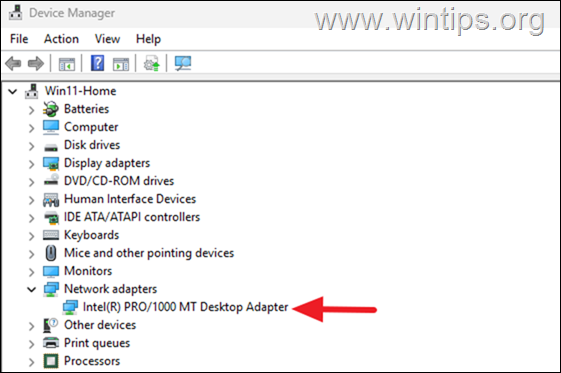 If the Intel PRO/1000 adapter is not installed and you’re using another network adapter(like in screenshot below), follow the instructions in method-2 or method-3 di bawah.
If the Intel PRO/1000 adapter is not installed and you’re using another network adapter(like in screenshot below), follow the instructions in method-2 or method-3 di bawah. 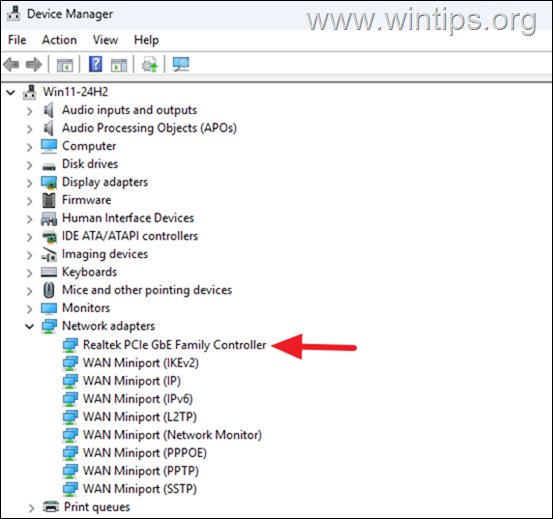
Metode 1. Perbarui Intel Pro/1000 Adapter Driver. Adaptor Intel Pro/1000 MT, menggunakan Intel Driver & Support Assistant.
2. saat unduhan selesai, klik dua kali di” Intel-driver-and-support-assistant-installer “dan instal program.
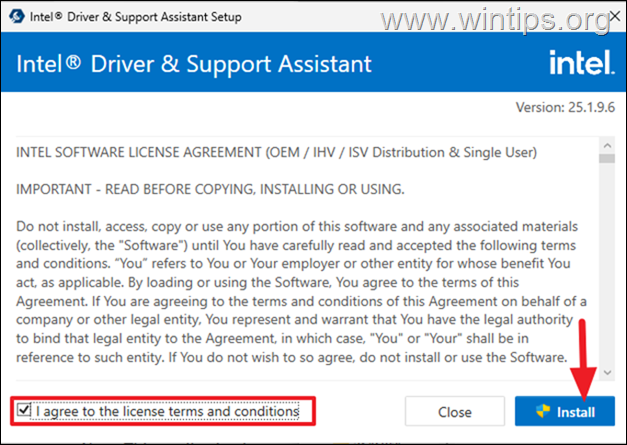 4. Akhirnya, periksa apakah ada versi driver yang lebih baru untuk The Intel. itu.
4. Akhirnya, periksa apakah ada versi driver yang lebih baru untuk The Intel. itu.
5. Setelah memperbarui driver, coba aktifkan integritas memori.
* Catatan:
1. Jika”Intel Driver & Support Assistant”tidak dapat menemukan driver yang diperbarui untuk kartu jaringan Anda, buka situs web dukungan produsen perangkat Anda, dan lihat apakah Anda dapat menemukan driver yang lebih baru untuk perangkat Anda di sana.
2. Jika salah satu pabrikan memiliki driver yang diperbarui, maka saya akan menyarankan Anda untuk membeli dan mengganti kartu jaringan Anda dengan yang lebih baru.
Metode 2. Hapus E1G6032E.SYS DRIVER dengan Autoruns.
* Penting: Gunakan solusi ini hanya jika Anda tidak memiliki adaptor Intel Pro/1000.
1. Unduh autoruns dari microsoft.
2. Ketika unduhan selesai, 3. lalu, klik kanan di” Autoruns “Aplikasi dan pilih dijalankan sebagai administrator .
4. di autoruns, navigasikan ke tab driver dan kemudian klik opsi dan klik untuk hapus centang Sembunyikan entri Windows .
5. Locate in the list the E1G60 entry, then right-click on it and select hapus. lalu klik ok untuk mengonfirmasi keputusan Anda. *
* Catatan: Jika setelah menekan ok Anda menerima pesan” gagal menghapus e1g60 “, lalu restart komputer Anda di mode aman dan kemudian cobalah untuk menghapus pengemudi lagi dengan autoruns.
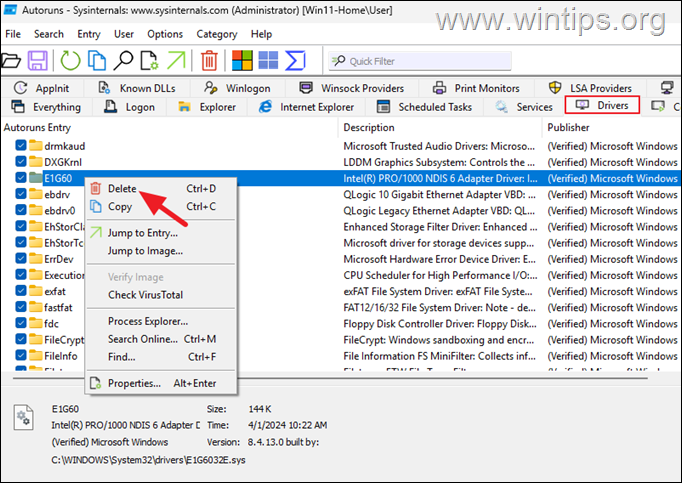
WIDE 3 E10 Secara manual.
Jika Anda tidak dapat menghapus e1g6032e.sys dengan autoruns, atau jika setelah menghapusnya, Anda masih tidak dapat mengaktifkan integritas memori, lanjutkan dan hapus juga dari lokasi berikut:
C: \ Windows \ System32 \ driver C: \ Windows \ System32 \ DriverStore \ Filerepository \ nete1g3e.inf_amd64_1bcc7029f170b19a C: \ Windows \ Winsxs \ AMD64_DUAL_NETE1G3E.INF_31BF3856AD364E35_10.0.26100.1_NONE_A311A7A5646B760B
pc ini di sebelah kiri dan pilih disk lokal (c:)
2. Jenis pencarian” e1g6032e.sys dan tekan masukkan.
4. Restart PC Anda dan kemudian nyalakan integritas memori.
Itu saja! Metode mana yang berhasil untuk Anda?
Beri tahu saya jika panduan ini telah membantu Anda dengan meninggalkan komentar Anda tentang pengalaman Anda. Silakan sukai dan bagikan panduan ini untuk membantu orang lain.
Jika artikel ini berguna untuk Anda, silakan pertimbangkan untuk mendukung kami dengan memberikan sumbangan. Bahkan $ 1 dapat membuat perbedaan besar bagi kami dalam upaya kami untuk terus membantu orang lain sambil menjaga situs ini bebas: